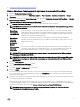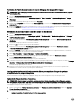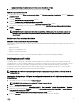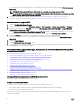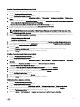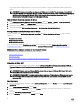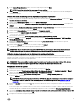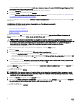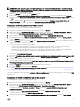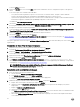Users Guide
6. Méthodes de déploiement d’une séquence de tâches.
Création d’une image d’amorçage pour le déploiement de serveurs Dell PowerEdge
1. Lancez la Configuration Manager Console.
2. Dans le volet de gauche, sélectionnez Bibliothèque logicielle → Vue d’ensemble → Systèmes d’exploitation → Images
d’amorçage.
3.
Cliquez avec le bouton droit sur Images d’amorçage., puis sélectionnezDéploiement de serveur Dell PowerEdge → Créer une
image d’amorçage Dell Server.
L’Assistant Création de l’image d’amorçage Dell PowerEdge s’affiche.
4. Dans Sélection d’une image d’amorçage, sélectionnez n’importe laquelle des options suivantes :
REMARQUE : Veillez à importer une version 64 bits du DTK avant de sélectionner des images d’amorçage x64 pour
l’une des options suivantes :
Utiliser l’image
d’amorçage des
outils WAIK/ADK
Cette option sert à créer des images d’amorçage Dell x64 et x86. La source de création de l’image
d’amorçage est obtenue du Windows Automated Installation Kit (WAIK) ou du Windows Assessment
and Deployment Kit (ADK), selon la configuration, et tous les packages d’installation personnalisée de
Windows PE sont ajoutés à l’image d’amorçage.
Utiliser l’image
d’amorçage
existante de
Configuration
Manager
Cette option vous permet de sélectionner une image d’amorçage existante dans Configuration
Manager. Sélectionnez l’image d’amorçage voulue dans la liste déroulante et utilisez-la pour créer une
image d’amorçage Dell.
Utiliser une image
d’amorçage
personnalisée
Cette option sert à importer une image d’amorçage personnalisée à partir d’un autre emplacement.
Spécifiez le chemin UNC (Universal Naming Convention – Convention d’appellation universelle) du
fichier Windows Imaging (WIM) et sélectionnez l’image d’amorçage dans la liste déroulante.
REMARQUE : Seules les images finalisées sont prises en charge si vous sélectionnez l’option Utiliser une image
d’amorçage personnalisée pour WinPE.
REMARQUE : Vous devez installer dans l’image d’amorçage personnalisée Windows PE les packages XML, Scripts
et WMI. Pour en savoir plus sur l’installation de ces packages, voir la documentation
Microsoft Windows AIK
ou
Windows ADK
.
5. Cliquez sur Next (Suivant).
L’écran Propriété de l’image d’amorçage s’affiche.
6. Saisie d’un nom pour l’image d’amorçage Dell.
Les champs Version et Commentaires sont facultatifs.
7. Cliquez sur Créer.
La création de l’image d’amorçage commence. Une barre d’avancement montre où en est la création de l’image d’amorçage.
Une fois cette image créée, ses détails apparaissent dans l’écran Récapitulatif, avec les détails du DTK ou du fichier CAB et
l’état de réussite de l’opération.
8. Cliquez avec le bouton droit sur chacune des images d’amorçage que vous venez de créer, et effectuez les opérations de mise
à jour et de gestion des points de distribution.
Les pilotes importés à partir du DTK ou de fichiers CAB sont injectés dans WinPE. Ce processus dépend de System Center
Configuration Manager et d’ADK. Il est recommandé de prendre connaissance les limites documentées pour ces produits avant
de créer une image d’amorçage. Par exemple, technet.microsoft.com/en-us/library/hh825070.aspx
REMARQUE : Vous pouvez afficher les détails de configuration DTK uniquement par le biais de l’Assistant
Configuration de PowerEdg Deployment ToolKit.
11